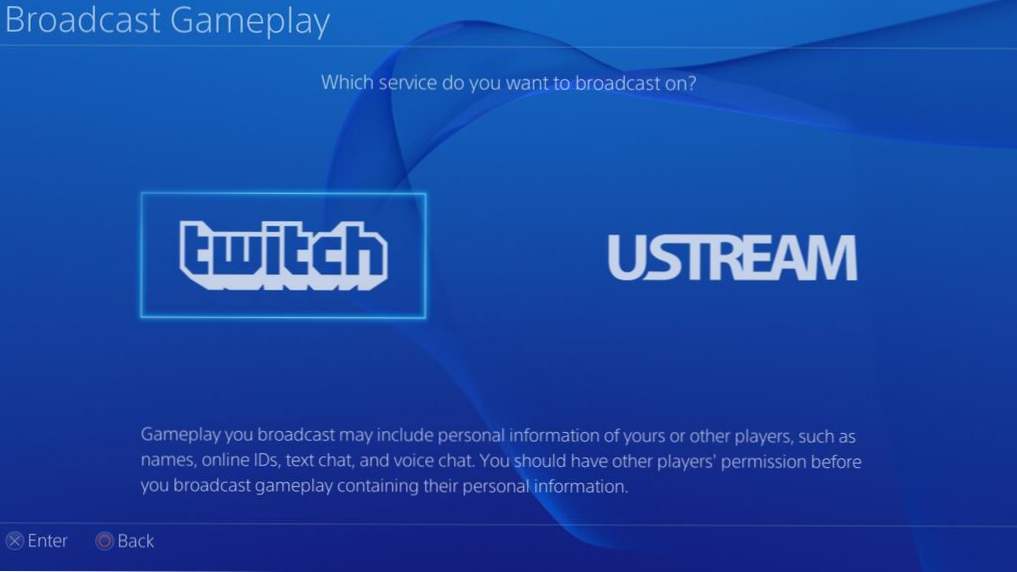
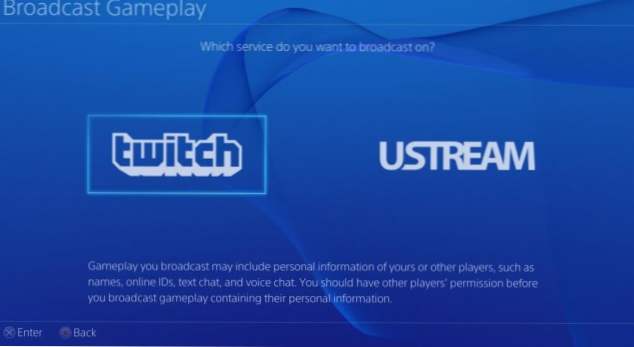
La PS4 Sony ha inaugurato ufficiosamente l'ultima generazione di console di gioco. Con questo, Sony ha introdotto un nuovo pulsante sul controller DualShock 4: il pulsante Condividi. Questo pulsante consente ai giocatori di vivere in streaming il gioco che stanno giocando su PS4 con Twitch e UStream, e registra costantemente gli ultimi 15 minuti di gioco. Vediamo come impostarlo e usarlo.
Prima di iniziare, ecco alcune brevi note su come funziona la condivisione e la registrazione di video su PS4 in concomitanza con i social network.
Puoi condividere video solo con Facebook, ma puoi condividere schermate con Twitter e Facebook. Puoi trasmettere / livestream sia a Ustream che a Twitch. Twitch.tv può inviare un avviso Twitter quando si avvia la trasmissione. Ustream.tv ti consente di connettere Twitter e Facebook tramite il suo sito Web e di comunicare quando stai trasmettendo.
Questo tutorial è stato scritto sulla base del presupposto che hai già configurato la tua PS4 per connettersi al PSN e avere un account Twitter o Facebook collegato (in modo da poter condividere video). Prima della procedura descritta di seguito, avevo la mia PS4 collegata a Twitter e al PSN. A scopo dimostrativo, non ho un account Ustream o Twitch.
1. Sul tuo PS4, accedi all'account utente per il quale desideri configurare le impostazioni di condivisione. (Le impostazioni su PS4 sono uniche per ciascun account utente su PS4.)
2. Tieni premuto il tasto SHARE pulsante per tre secondi. Ti verrà presentata la schermata Condividi. (Se non si ottiene la schermata Condividi, solo tocca Condividi pulsante.)
3. Colpire Opzioni pulsante e scegliere Condividi le impostazioni in modo che possiamo configurare le impostazioni e anche collegare i nostri account Ustream e / o Twitch. Qui, possiamo configurare diverse impostazioni per quanto riguarda la condivisione del gioco, tra cui le impostazioni di Video Clip, Condividi il tipo di controllo del pulsante, il collegamento ad altri servizi e le impostazioni di trasmissione.
4. Scorri verso il basso fino a Impostazioni di trasmissione e poi a Gestisci le informazioni sull'account. Qui, possiamo collegare o creare nuovi account Ustream e Twitch.
Guarda i SlideDeck qui sotto per una panoramica completa delle schermate sull'impostazione di Ustream e Twitch.
Raccomando anche di navigare nel menu delle impostazioni e di determinare le tue preferenze in merito alla qualità del video, abilitare microfono o commenti durante lo streaming, ecc.
5. Una volta collegato / impostato un account, è ora possibile iniziare una partita e Tocca o tieni premuto Condividi pulsante per visualizzare gli screenshot di caricamento, condivisione video o schermi di trasmissione. Una volta che hai scelto la trasmissione, puoi scegliere tra Twitch o Ustream. Se Twitter o Facebook sono collegati all'account utente di PS4, puoi scegliere di inviare tweet e post quando inizi a trasmettere.
6. Per interrompere la trasmissione, solo rubinetto o tenere il CONDIVIDERE pulsante, e scegliere il Interrompi trasmissione opzione per uscire / uscire.

